Permita que sus usuarios elijan entidades de Drupal con el módulo de navegador de entidades
Publicado: 2022-02-16En esta publicación de blog, le mostraré cómo permitir que los usuarios de Drupal seleccionen entidades usando el módulo "Explorador de entidades".
Este tutorial fue solicitado por un cliente de OSTraining que está creando un sitio de reseñas de libros. El cliente quería usar Entity Browser para poder crear esta característica:
- El sitio tiene dos tipos de contenido: libros y reseñas de libros.
- Cuando los usuarios crean una nueva reseña de libro, pueden usar una vista para buscar y seleccionar el libro que están reseñando. Por ejemplo, si están revisando "Guerra y paz", pueden buscar el nodo existente "Guerra y paz".
- Cuando se publique la reseña del libro, el nodo seleccionado se integrará dentro de la reseña del libro.
Esta solicitud del cliente se puede lograr con la ayuda del módulo Entity Browser. Este módulo proporciona un navegador que los usuarios de Drupal pueden usar para incrustar nodos en otras partes de su sitio.
Este tutorial lo guiará a través del ejercicio de creación del sitio y le mostrará cómo usar el módulo Entity Browser.
Paso 1. Instale los módulos necesarios
Para utilizar Entity Browser, debe instalar los siguientes módulos: Entity Browser y Chaos Tools.
Utilice su método preferido para descargar e instalar estos módulos. Estoy usando Compositor:
composer install drupal/entity_browser composer install drupal/ctools 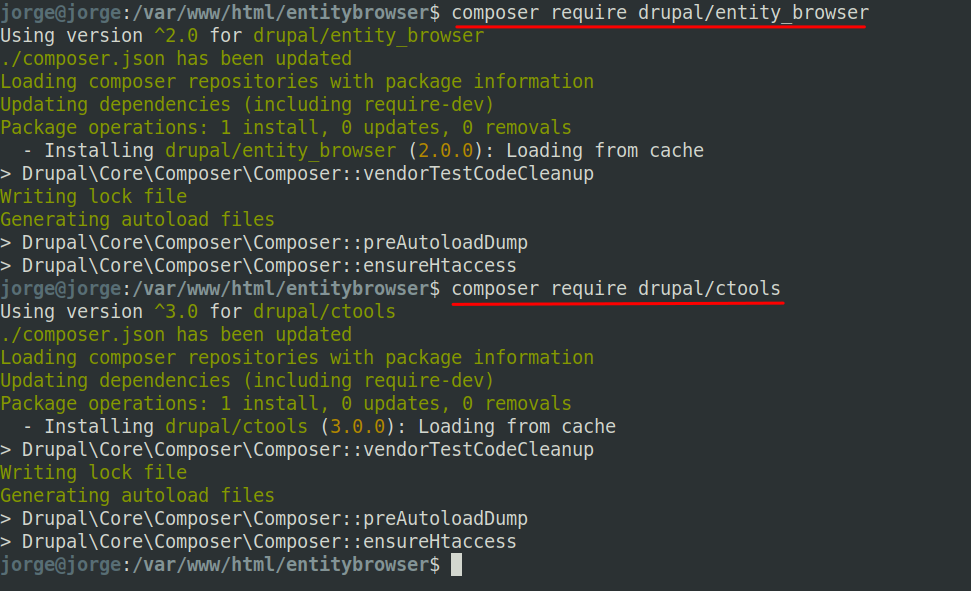
Esto colocará los módulos en su instalación de Drupal. Después de eso, haga clic en Extender , busque ambos módulos, habilítelos y haga clic en Instalar .
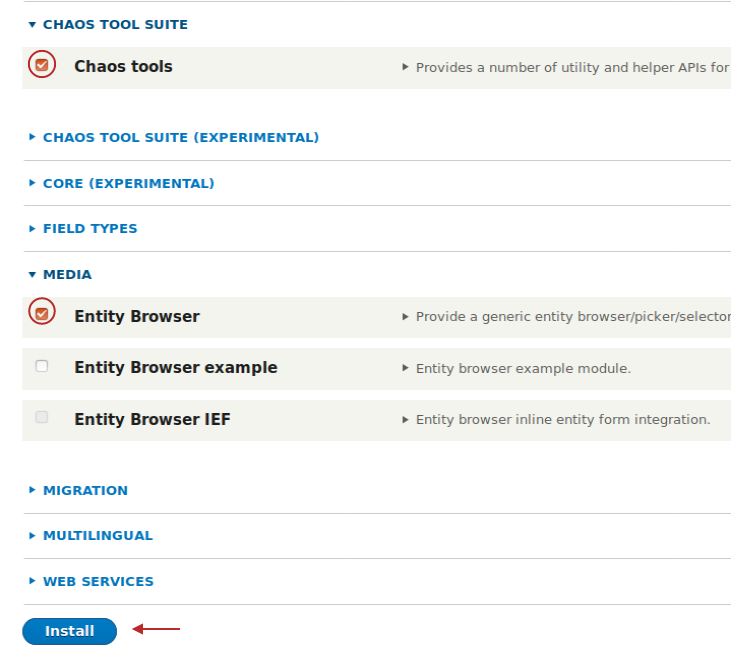
Paso 2. Crear los términos de la taxonomía
En este ejemplo, los libros se clasifican por su género, por lo que necesitaremos un vocabulario llamado "género del libro".
- Haga clic en Estructura > Taxonomía > Agregar vocabulario.
- Dar al vocabulario un nombre propio y una descripción.
- Haga clic en Guardar.
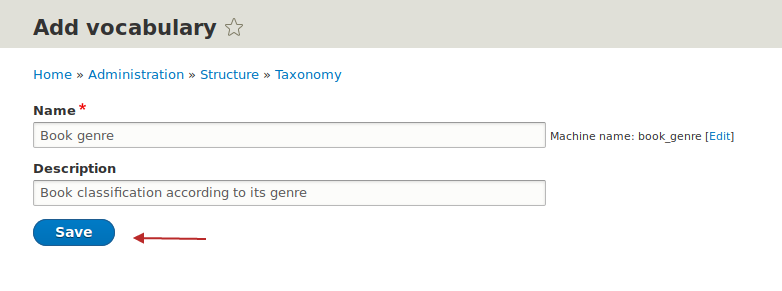
- En la pestaña Lista , haga clic en Agregar término.
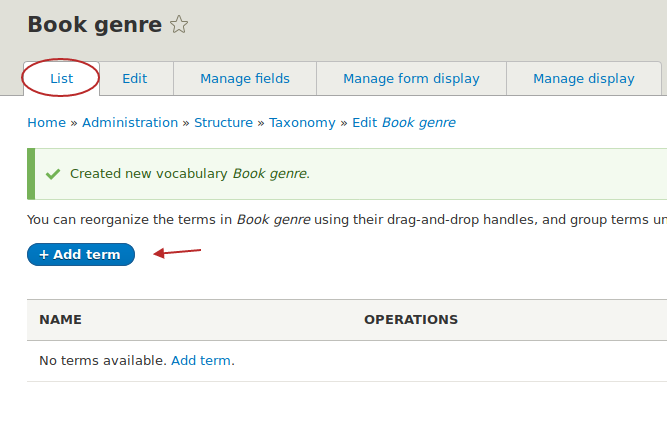
Agregue los siguientes términos:
- Aventuras
- libro de cocina
- Drama
- Fantasía
- Horror
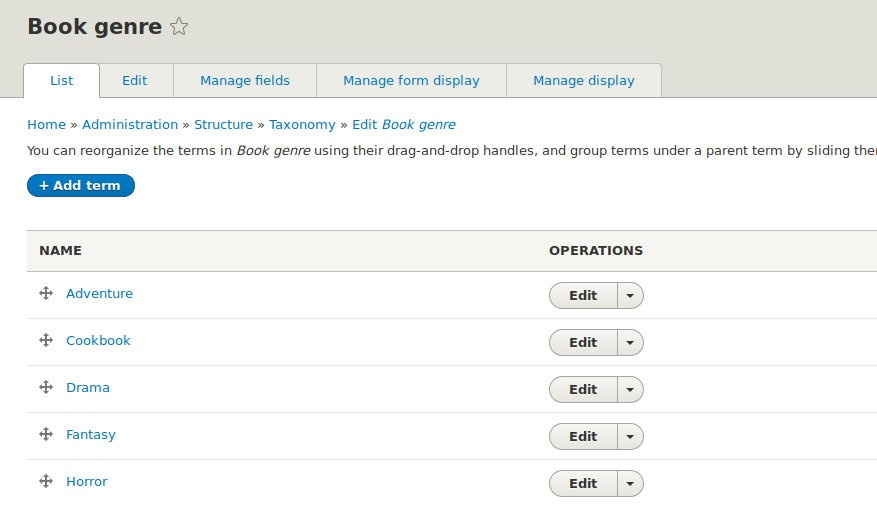
Paso 3. Crear el tipo de contenido Libro
A continuación, crearemos el tipo de contenido para nuestros libros. Usaremos la taxonomía del género del libro que creamos en el paso anterior.
- Haga clic en Estructura > Tipos de contenido > Agregar tipo de contenido.
- Cree un tipo de contenido llamado Libro y agregue estos campos con su configuración predeterminada:
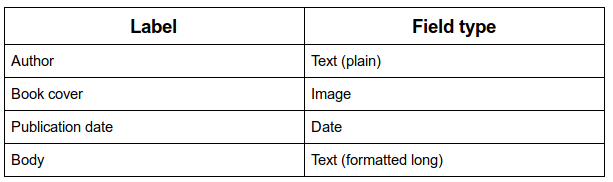
- Haga clic en Agregar campo una vez más.
- En la lista desplegable en Referencia , seleccione el término de taxonomía y asígnele una etiqueta adecuada.
- Haga clic en Guardar y continuar.
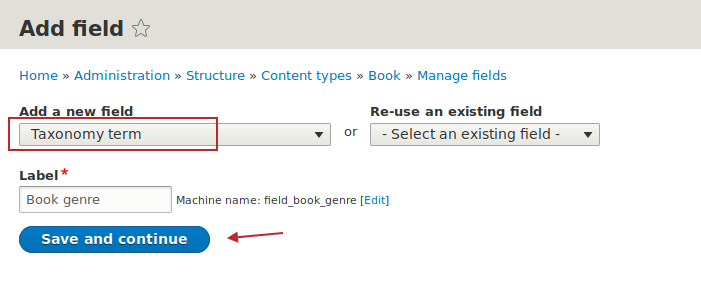
- Deje el Número permitido de valores en 1 y haga clic en Guardar configuración de campo
- Desplácese hacia abajo hasta la parte inferior de la pantalla Editar y elija el vocabulario al que desea hacer referencia en su tipo de contenido. En este caso: Libro Género
- Haga clic en Guardar configuración
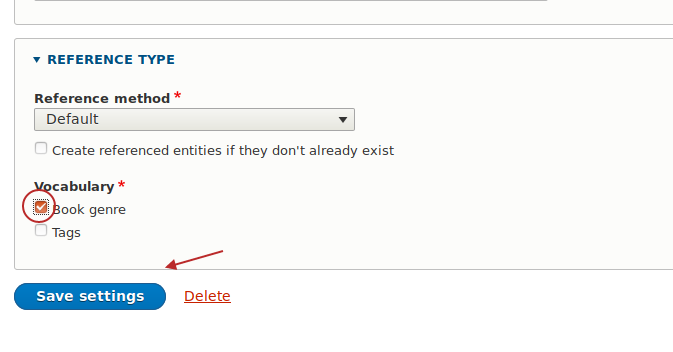
- Haga clic en la pestaña Administrar visualización de formulario .
- Busque el campo Género del libro y cambie su widget a Casillas de verificación/botones de opción.
- Haga clic en Guardar.
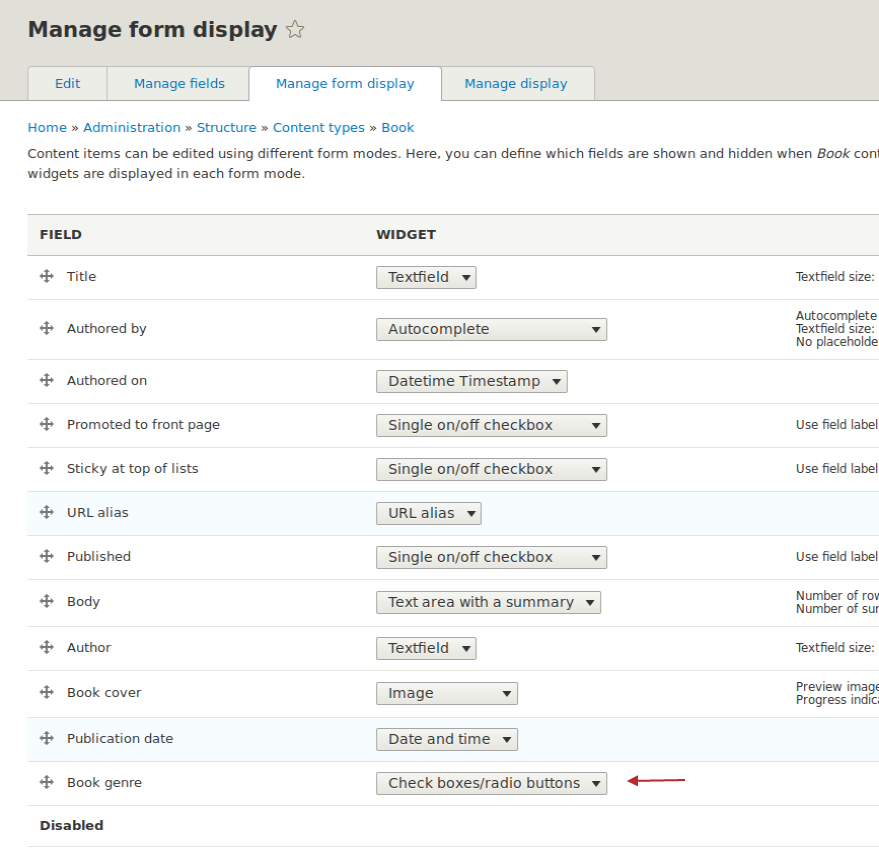
Etapa 4. Crear el contenido del libro
Ahora es el momento de crear de 5 a 10 libros y asignar cada uno de ellos a un género en particular.
- Haga clic en Contenido > Agregar contenido > Libro.
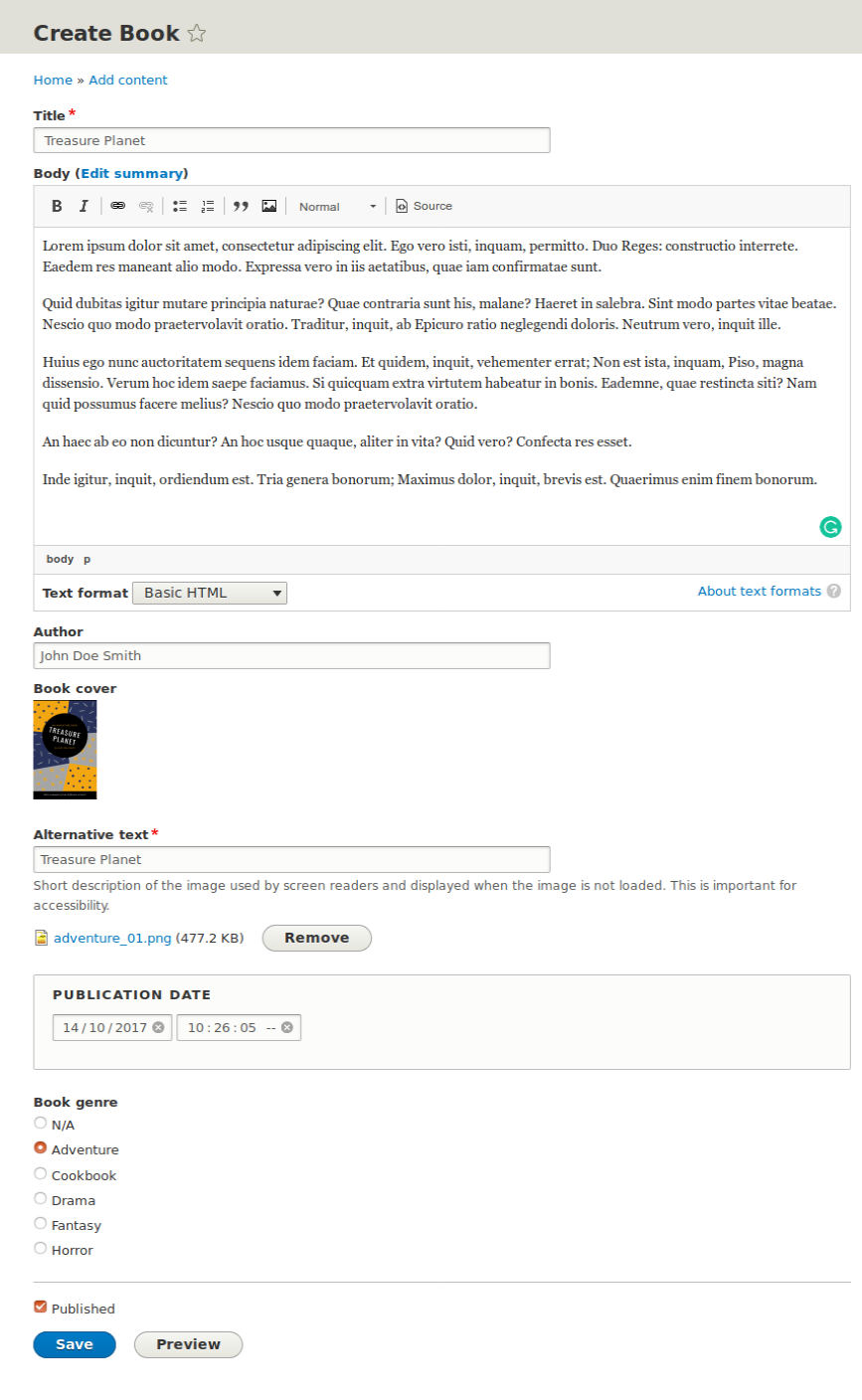
Paso #5. Crear una vista
Después de crear contenido de muestra, ya está listo para crear la vista. Esta vista se mostrará en el navegador de la entidad para que pueda elegir un libro mientras crea una reseña de libro.
- Haga clic en Estructura > Vistas > Agregar vista.
- Cree una vista con el título Libros disponibles.
- Mostrar contenido de tipo Libro.
- Deje la configuración de Página y Bloqueo sin marcar.
- Haga clic en Guardar y editar.
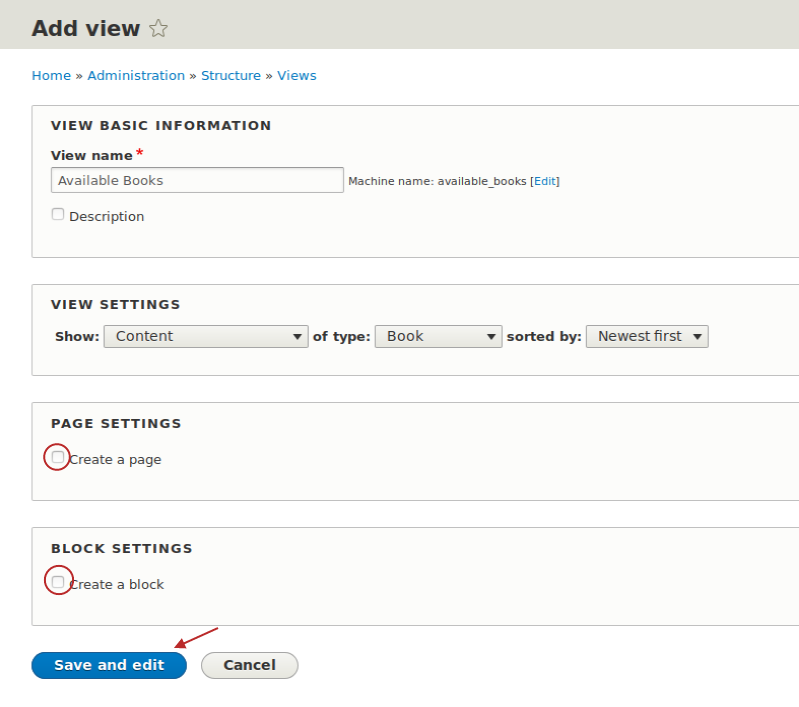
- Haga clic en el botón Agregar en la sección PANTALLAS .
- Seleccione Navegador de entidades.
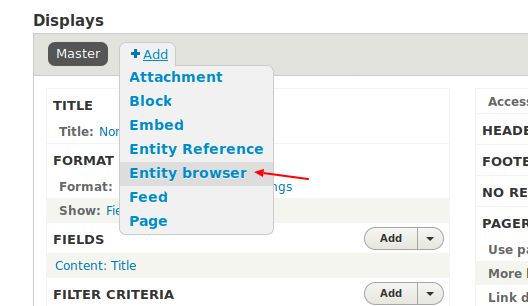
- Haga clic en Reorganizar además de los criterios ORDENAR y elimine el criterio Contenido: creado en desc .
- Haga clic en Aplicar.
- Haga clic en AÑADIR junto a los criterios de FILTRO y seleccione el campo Género del libro .
- Haga clic en Agregar y configure los criterios de filtro.
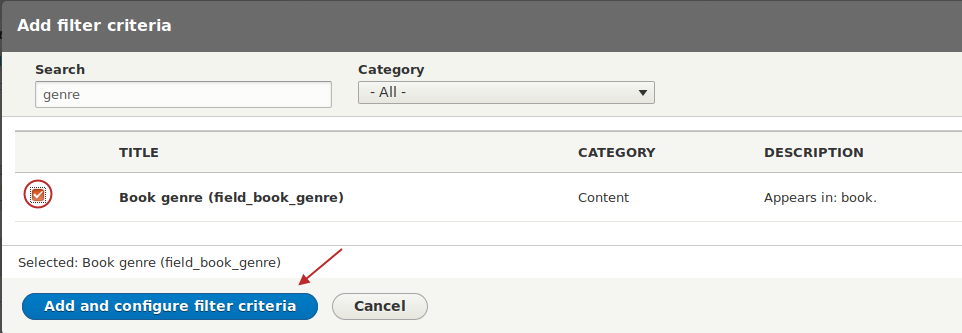
- Asegúrese de que el Vocabulario del género del libro esté seleccionado.
- Cambie el Tipo de selección a Desplegable.
- Haga clic en Aplicar y continuar.
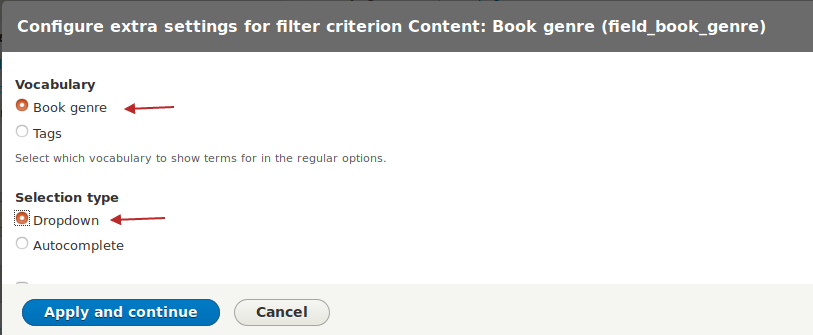
- Marque Exponer este filtro a los visitantes, para permitirles cambiarlo.
- Asegúrese de que el Operador esté seleccionado como Es uno de.
- Haga clic en Aplicar.
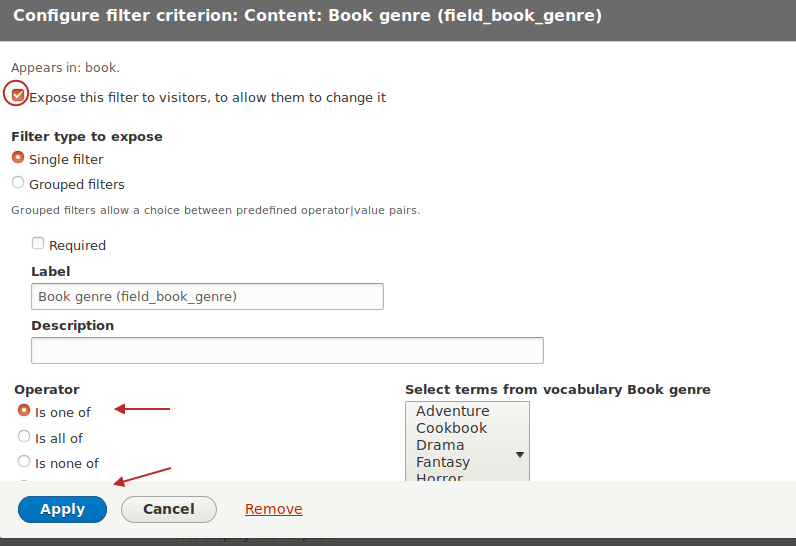

- Agregue el campo Título a los criterios ORDENAR .
- Deje la configuración predeterminada Ordenar de forma ascendente y haga clic en Aplicar.
Esto presentará los libros en la vista en orden alfabético. Debe insertar algunos campos más para que se muestren en la vista. Por el momento, solo está disponible el título del nodo.
- Haga clic en el botón Agregar en la sección Campos .
- Busque el campo de la portada del libro y haga clic en Agregar y configurar campos.
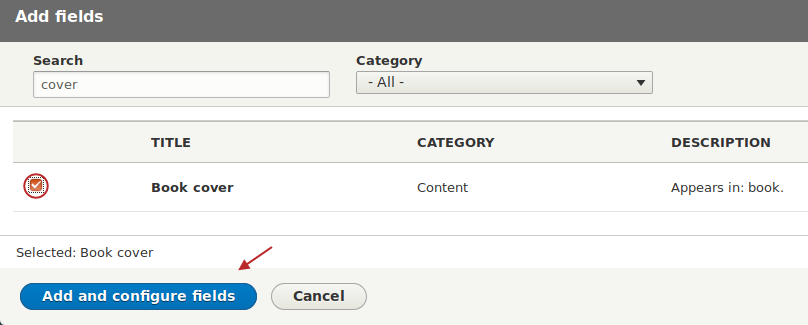
- Seleccione Estilo de imagen (Miniatura 100x100) y haga clic en Aplicar.
- Haga clic en Agregar una vez más para agregar el campo de formulario de selección masiva del navegador de la entidad .
- Haga clic en Agregar y configurar campos.
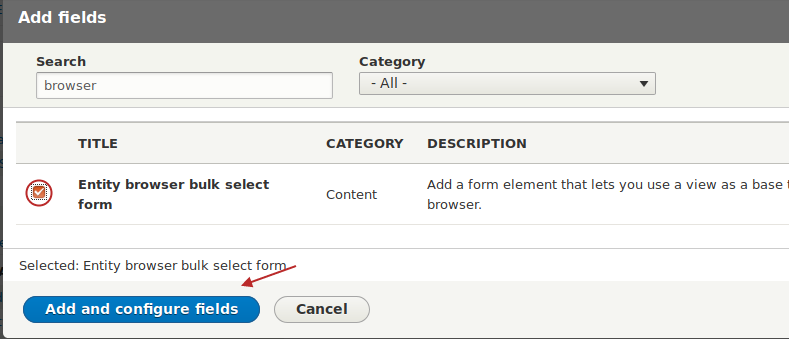
- Haga clic en Aplicar.
El uso de este campo es obligatorio si desea utilizar Entity Browser, así que preste especial atención a esto.
- Cambie el formato de la vista, por ejemplo a Cuadrícula.
- Haga clic en Aplicar dos veces.
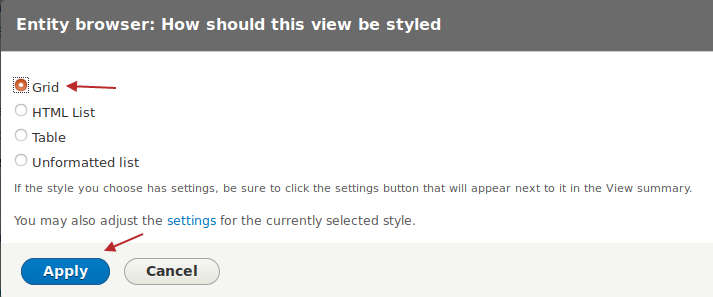
La configuración de la vista en la interfaz de usuario de Vistas debería verse como la imagen a continuación. Haga clic en Guardar para guardar la Vista.
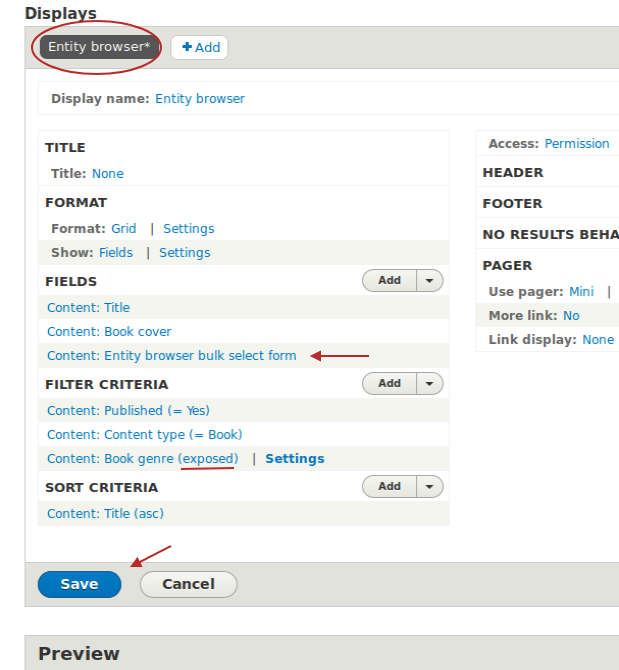
Paso #6. Configurar el módulo Navegador de entidades
En este paso, elegiremos la configuración del módulo clave en este tutorial: Entity Browser.
- Haga clic en Configuración > Navegadores de entidades.

- Haga clic en Agregar navegador de entidad.
- Asígnele una etiqueta adecuada, por ejemplo, Navegador de libros.
- Como complemento de visualización, seleccione iFrame.
- Haga clic en Siguiente.
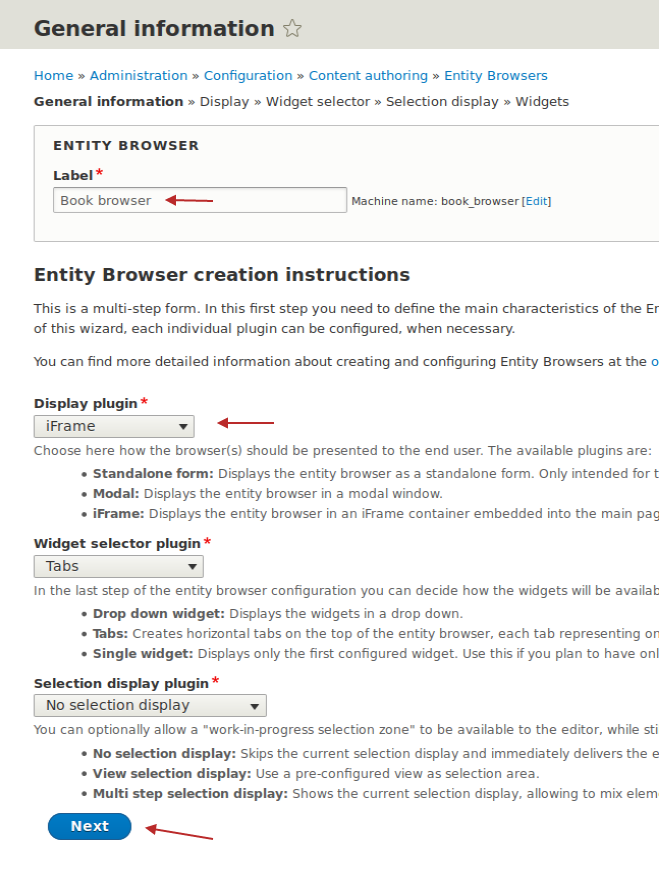
- Marque Abrir automáticamente el navegador de la entidad y haga clic en Siguiente.
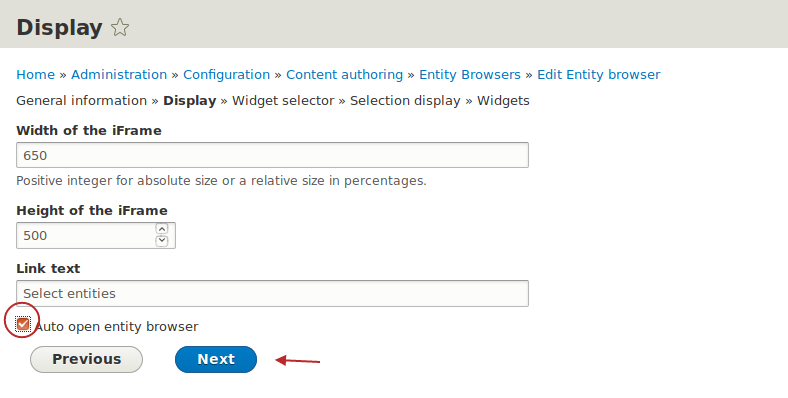
- Haga clic en Siguiente dos veces más hasta que llegue a la página de configuración de Widgets .
- Haga clic en la lista desplegable para seleccionar el complemento Ver widget.
- Cambia la etiqueta del widget, por ejemplo: “Elige un libro”.
- Seleccione la vista que configuró en el Paso #5.
- Haga clic en Finalizar.
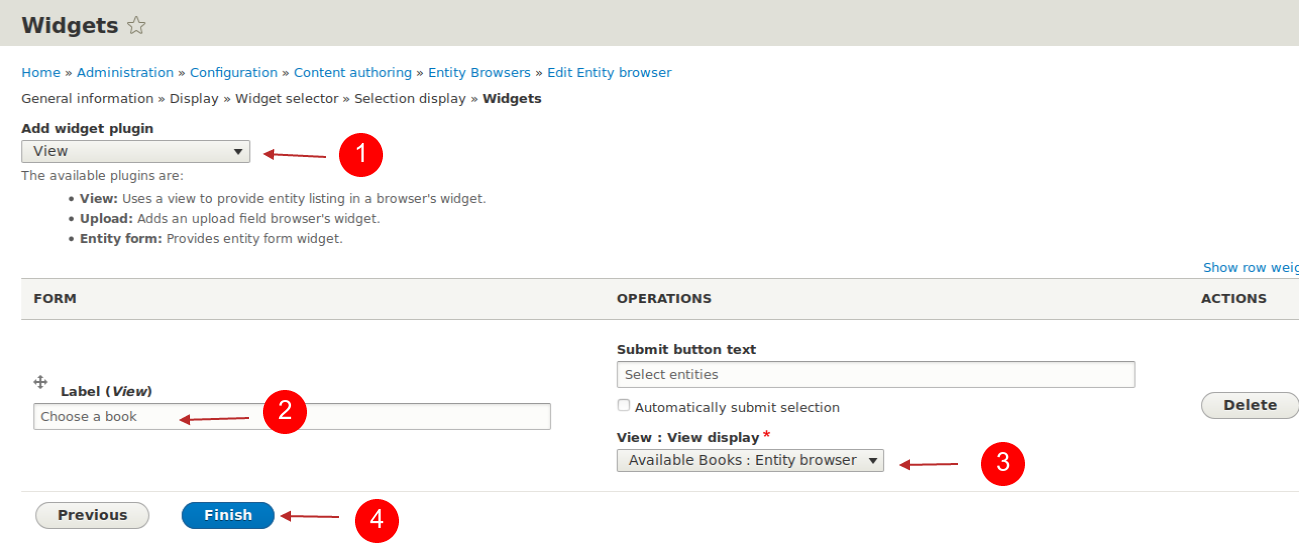
Paso #7. Crear el tipo de contenido de reseña de libro
Nuestro sitio está casi completo. Antes de terminar, necesitamos crear el tipo de contenido que los revisores de libros pueden usar:
- Haga clic en Estructura > Tipos de contenido > Agregar tipo de contenido.
- Asigne un nombre a este tipo de contenido Reseña de libro.
- Agregue un nuevo campo, desde la sección Referencia elija Contenido.
- Asigne a este campo una etiqueta adecuada, por ejemplo, El libro.
- Haga clic en Guardar y continuar.
- En la opción Tipo de elemento a referenciar seleccione Contenido.
- Haga clic en Guardar configuración de campo.
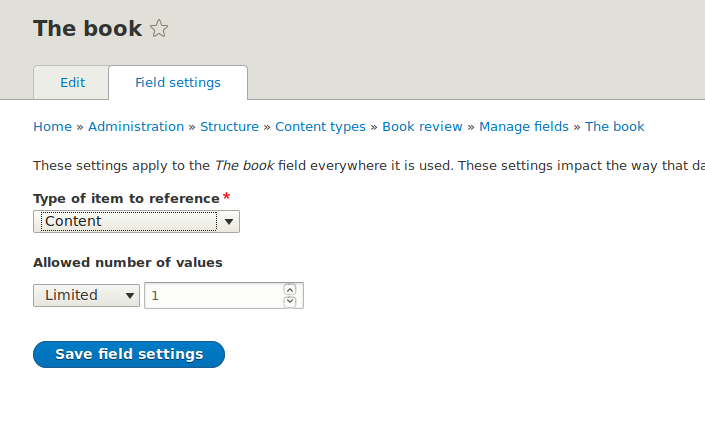
- Haga clic en Guardar configuración.
- Haga clic en la pestaña Administrar visualización de formulario para este tipo de contenido.
- Localice el campo de referencia y cambie su widget a Navegador de entidades.
- Haga clic en la rueda dentada de la derecha y seleccione Navegador de libros (o como haya llamado al navegador que acaba de crear en el paso n.º 6).
- Haga clic en Actualizar.
- Haga clic en Guardar.
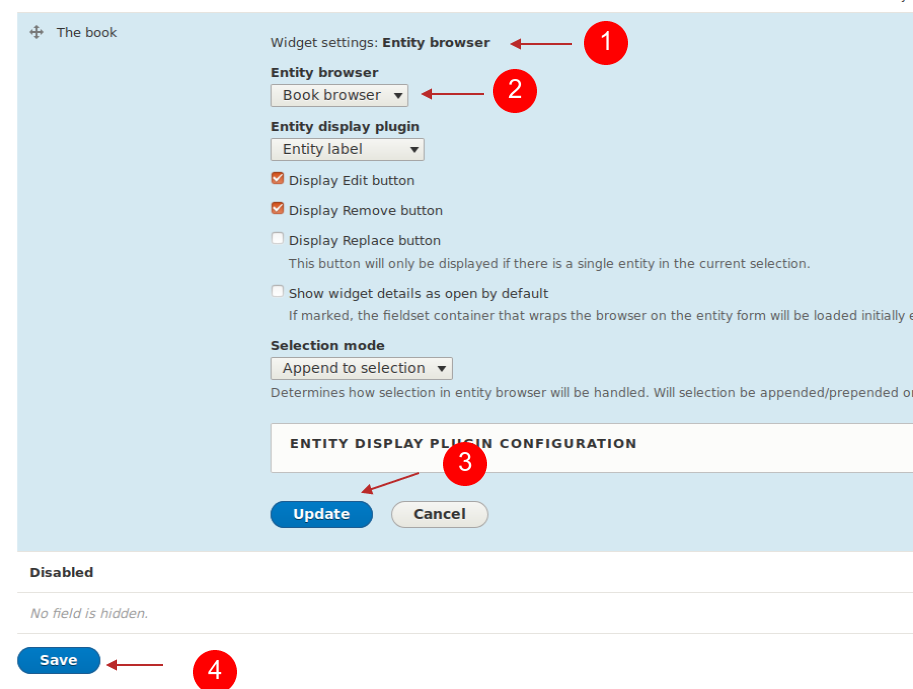
Tenga en cuenta que también tiene la opción de mostrar solo la etiqueta Entidad o la entidad renderizada completa . Puede usar modos de vista (p. ej., Teaser) para presentar la entidad en este nuevo tipo de contenido de reseña de libro .
Paso #8. Crear las reseñas de libros.
Ahora nuestro sitio está casi listo para usar. Vamos a crear una reseña de un libro y ver si todo funciona correctamente.
- Haga clic en Contenido > Agregar contenido > Reseña de libro.
- Asigne a este nodo un título adecuado y textos de cuerpo.
- Desplácese hacia abajo y encontrará una sección colapsada llamada EL LIBRO (ese es el nombre del campo).
- Haga clic en este campo y verá el navegador de entidades donde puede seleccionar el libro al que hace referencia en esta reseña de libro.
- Además, hay un filtro expuesto en la parte superior para que pueda seleccionar libros que solo pertenezcan a un género.
- Seleccione un género y haga clic en Aplicar.
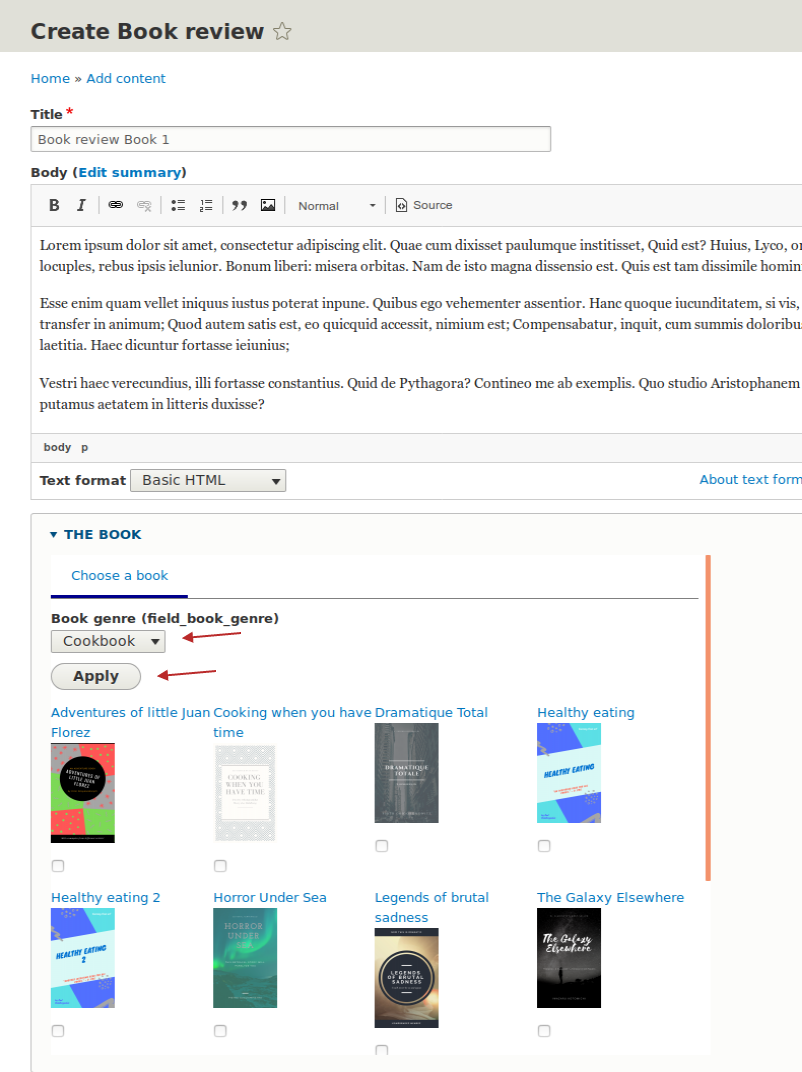
El navegador le mostrará solo libros dentro de este género.
- Seleccione un libro y haga clic en Seleccionar entidades.
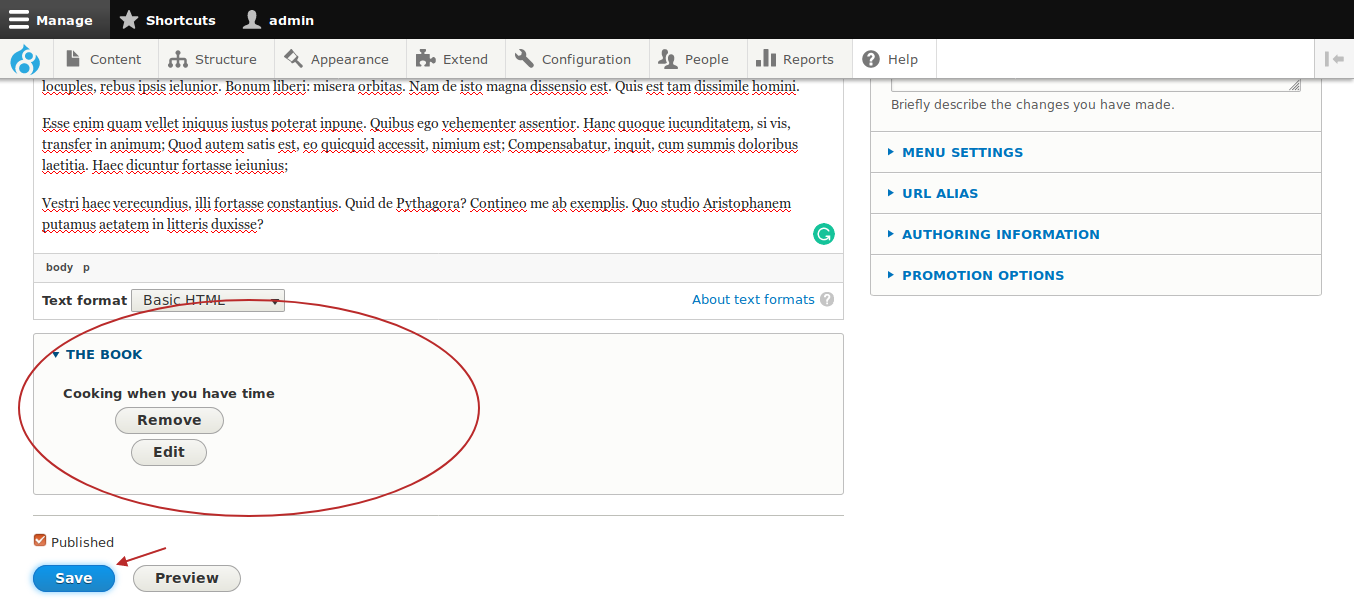
- Después de incrustar la entidad, haga clic en Guardar y verá la entidad del libro a la que se hace referencia en el nodo de revisión del libro.
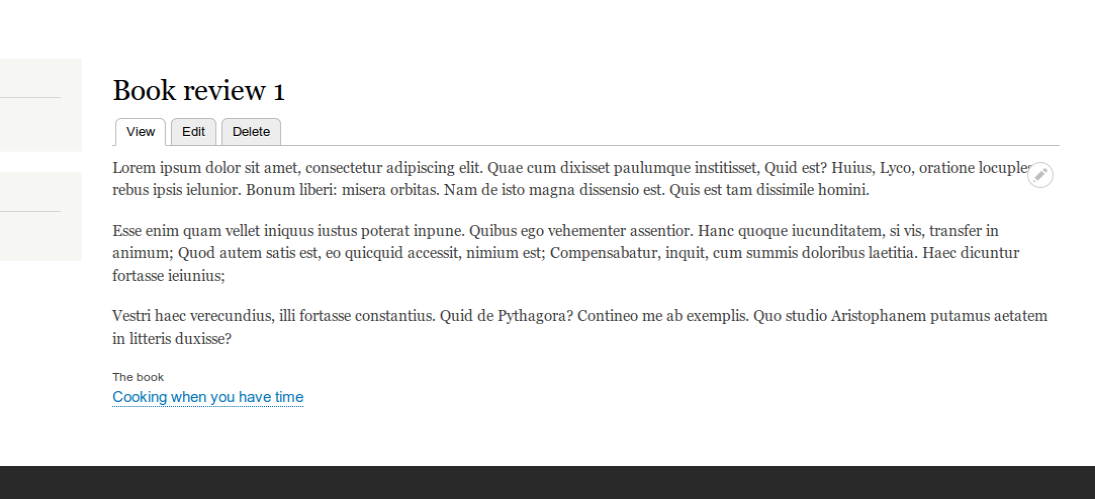
Este tutorial ha demostrado el poder del módulo "Entity Browser" para Drupal 8. Espero que les haya gustado. ¡Gracias por leer!
